Сравнение файлов в Visual Studio
Вы можете визуально сравнить два файла в Visual Studio, чтобы изучить различия между ними. Вы можете просматривать файлы параллельно или просматривать встроенные различия. Представление сравнения также отображается при выборе просмотра изменений в файле в запросе фиксации или вытягивания при использовании элемента управления версиями.
Сравнение двух файлов (IDE)
В Обозреватель решений выберите два файла (используйте ctrl-click, чтобы выбрать), щелкните правой кнопкой мыши и выберите "Сравнить выбранный", чтобы открыть представление диффа только с этими двумя файлами.
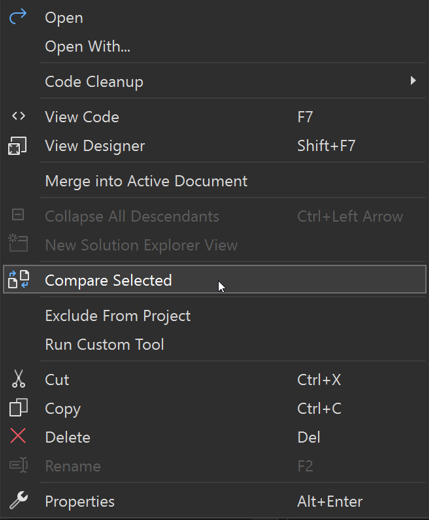
Или щелкните правой кнопкой мыши один из файлов, которые вы хотите сравнить, и выберите "Сравнить с...". Откроется диалоговое окно "Открыть файл". Выберите второй файл и нажмите кнопку "Открыть". Второй файл не должен находиться в решении.
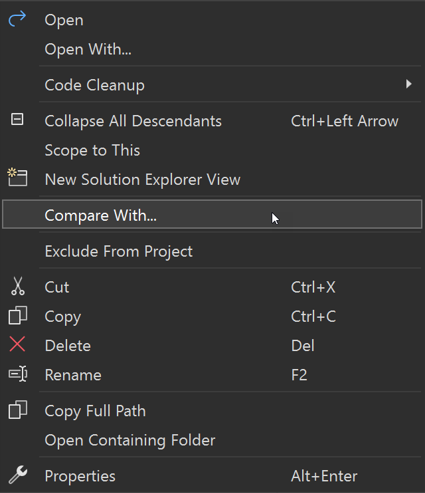
Файл, на который вы щелкнули правой кнопкой мыши, отображается справа и редактируется. Другой файл отображается в режиме только для чтения. Это означает, что с точки зрения представления диффа файл, щелкнуемый правой кнопкой мыши, является новой версией, а другой файл считается старой.
Сравнение двух файлов (командная строка)
В командной строке разработчика используйте /Diff параметр (-diff). См. раздел -Diff.
devenv /Diff SourceFile TargetFile [SourceDisplayName [TargetDisplayName]]
Visual Studio открывается с двумя файлами, отображаемыми параллельно, но проект не открыт. Считается TargetFile более новой версией и редактируется.
Общие сведения о различиях
Знак минус (-) на левой стороне указывает на удаленные строки. Знак (+) в правой части указывает на добавленные строки. Поля в красном и зеленом цвете выделяют конкретный текст, измененный в строке. Для измененного текста красный цвет показывает старую версию, а зеленая — новую версию.
Используйте стрелки в левом верхнем углу, чтобы перемещаться между измененными разделами.
Параллельное представление показывает различия в разделенном экране, как показано на следующем рисунке.
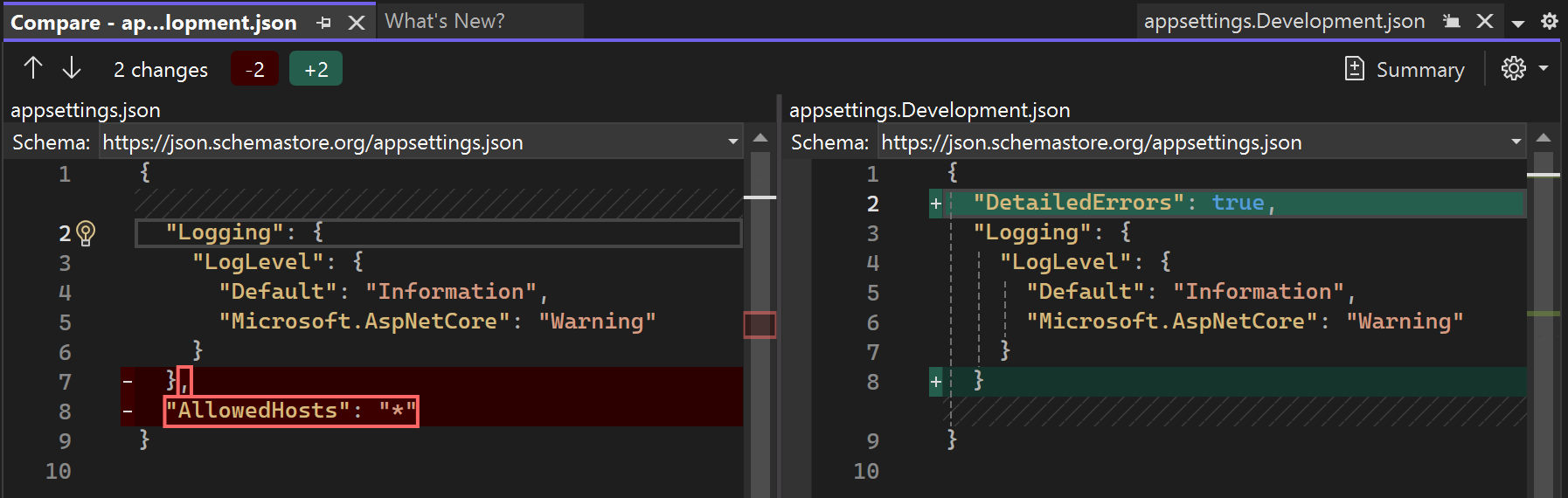
В встроенном представлении показаны различия в одном окне, как показано на следующем рисунке.
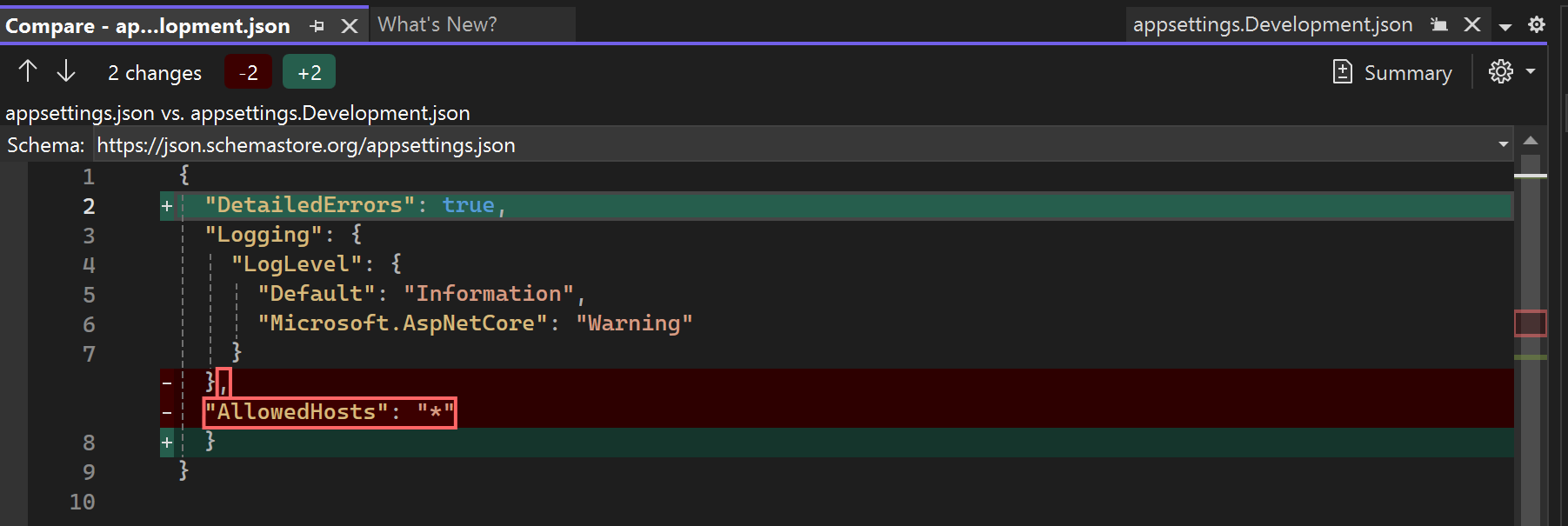
Параметры отображения в представлении диффа
Параметр "Сводка" — это переключатель, который вы управляете, нажав кнопку. Другие параметры доступны при нажатии значка шестеренки.
| Параметр | Сочетания клавиш | Description |
|---|---|---|
| Сводка | CTRL, CTRL\++ 5 | Если этот параметр включен, в представлении отображаются только части двух файлов. Если он не включен, отображается весь файл. |
| Встроенный режим | CTRL, CTRL\++ 1 | Отображение диффов в одном представлении файлов. |
| Параллельный режим | CTRL, CTRL\++ 2 | Отображение двух файлов отдельно. |
| Только левый файл | CTRL, CTRL\++ 3 | Отображение левого файла, выбранного в диалоговом окне "Открыть файл". |
| Только правый файл | CTRL, CTRL\++ 4 | Отображение правого файла, который вы щелкнули правой кнопкой мыши. |
| Игнорировать пробелы обрезки | CTRL+\, ПРОБЕЛ CTRL+ | Не отображайте пробелы в конце строки в качестве разницы. |
| Синхронизация представлений | CTRL+\, CTRL+СТРЕЛКА ВНИЗ | Заблокируйте полосы прокрутки вместе, чтобы вы всегда смотрели на одну часть обоих файлов. |